Printning af Job hold-dokumenter
1
Tryk på <Hold>. <Hjem>-skærmen
2
Vælg dokumenter.
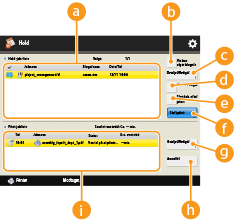
 <Hold-job-liste>
<Hold-job-liste>Valgstatussen for dokumenter, ikoner, der angiver dokumenttyper, samt dokumentnavne og datoer/klokkeslæt, hvor de blev gemt, vises.
Når et dokument er valgt, vises  , der angiver "valgt". Når flere dokumenter er valgt, vises numrene i midten af
, der angiver "valgt". Når flere dokumenter er valgt, vises numrene i midten af  som 1, 2, 3 … i den rækkefølge, de er valgt. Når du trykker på et valgt dokument, annulleres valget.
som 1, 2, 3 … i den rækkefølge, de er valgt. Når du trykker på et valgt dokument, annulleres valget.
 <Vis kun vlgte brugere>/<Vis alle brugere>
<Vis kun vlgte brugere>/<Vis alle brugere>Viser dokumenterne for den valgte bruger eller for alle brugere.
 <Detaljer/Redigér>
<Detaljer/Redigér>Du kan redigere/tjekke jobmærket for det valgte dokument, tjekke printningsindholdet, ændre den endelige finishingindstillingen mv.

Jobmærket er attributinformationer for JDF (Job Definition Format), der er inkluderet i et dokument gennem hele printningsprocessen. Nogle gælder for hele dokumentet og andre gælder for hvert sideområde adskilt pr. side. Som ved redigering/tjek af jobmærket kan du bekræfte disse trin et efter et.
Du kan kun betjene <Redigér/godkend jobregistrering>, hvis du har valgt et job med en jobregistrering. Hvis du vælger et job, der er sendt fra printerdriverne, kan du ikke redigere jobregistreringen.
En dokument, der holdes tilbage, kan bruges i en mailboks. Vælg et dokument fra <Hold-job-liste>  tryk på <Detaljer/Redigér>
tryk på <Detaljer/Redigér>  <Flyt/kopiér til mailboks>. Vælg en mailboks, og tryk på
<Flyt/kopiér til mailboks>. Vælg en mailboks, og tryk på  tryk på <Kopiér> eller <Flyt>.
tryk på <Kopiér> eller <Flyt>.
 tryk på <Detaljer/Redigér>
tryk på <Detaljer/Redigér>  <Flyt/kopiér til mailboks>. Vælg en mailboks, og tryk på
<Flyt/kopiér til mailboks>. Vælg en mailboks, og tryk på  tryk på <Kopiér> eller <Flyt>.
tryk på <Kopiér> eller <Flyt>. <Vælg alle (maks.100)>/<Slet det valgte>
<Vælg alle (maks.100)>/<Slet det valgte>Hvis der ikke er valgt et dokument i  , vises <Vælg alle (maks.100)>, der gør det muligt at vælge alle dokumenterne på <Hold-job-liste>. Når dokumenterne er valgt, vises <Slet det valgte>, og du kan annullere valget.
, vises <Vælg alle (maks.100)>, der gør det muligt at vælge alle dokumenterne på <Hold-job-liste>. Når dokumenterne er valgt, vises <Slet det valgte>, og du kan annullere valget.
 , vises <Vælg alle (maks.100)>, der gør det muligt at vælge alle dokumenterne på <Hold-job-liste>. Når dokumenterne er valgt, vises <Slet det valgte>, og du kan annullere valget.
, vises <Vælg alle (maks.100)>, der gør det muligt at vælge alle dokumenterne på <Hold-job-liste>. Når dokumenterne er valgt, vises <Slet det valgte>, og du kan annullere valget. <Slet dok. efter print>
<Slet dok. efter print>Sletter automatisk printede dokumenter fra <Hold-job-liste> efter printning. Hvis du altid bruger <Slet dok. efter print>, kan du ændre standardindstillingerne til at fjerne behovet for at indstille det hver gang. <Standardindstillinger for sletning af job efter print>
 <Start print>
<Start print>Udfører printning.
 <Detaljer/Redigér>
<Detaljer/Redigér>Du kan vælge, at et valgt dokument bliver printet med prioritet eller vise detaljerne.
 <Annullér>
<Annullér>Annullerer printning.
 <Print jobliste>
<Print jobliste>Ikoner, der indikerer printningsstatussen for dokumenter, den aktuelle status og ventetiden, vises.
3
Indstil i overensstemmelse med formålet.
 Tjek af det printede materiale i testprintet (Prøveprint)
Tjek af det printede materiale i testprintet (Prøveprint)
1 | Tryk på <Detaljer/Redigér>  <Prøveprint>. <Prøveprint>. |
2 | Angiv antallet af kopier og opdeling. Afhængigt af dokumentet kan opdelingen ikke indstilles. |
3 | Tryk på <Start print>. Printing starter. |
4 | Tryk på <Luk>. |
 Tjek af indholdet i originalerne (Vis billede)
Tjek af indholdet i originalerne (Vis billede)
1 | Tryk på <Detaljer/Redigér>  <Preview>. <Preview>. |
 Sletning af et job
Sletning af et job
1 | Tryk på <Detaljer/Redigér>  <Slet>. <Slet>. |
4
Tryk på <Start print>.
Printning er startet, og skærmbilledet Print jobliste vises.
Hvis <Slet dok. efter print> ikke er valgt, forbliver dokumentet på listen, også når det er printet.
Maks. 100 filer kan vælges og printes på samme tid, inkl. filer i Brugerbokse og Køfunktion.